“我有一部旧iPhone,但忘记了Apple ID和密码,该如何抹掉它?”
Apple 已将抹掉数据功能添加到每台 iOS 设备中。为避免未经授权的活动,系统将提示您输入 Apple ID 密码以验证所有权以及退出帐户。本指南介绍了三种方法来 无需 Apple ID 密码即可抹掉 iPhone 或 iPad.
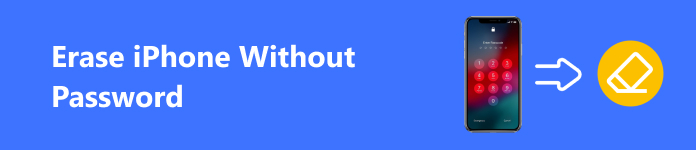
- 第 1 部分:无需密码即可删除 iPhone 的最简单方法
- 第 2 部分:如何使用 iTunes 删除 iPhone
- 第 3 部分:如何在恢复模式下擦除 iPhone
- 第 4 部分:无需密码擦除 iPhone 的常见问题
第 1 部分:无需密码即可删除 iPhone 的最简单方法
如前所述,Apple ID 密码在清除 iPhone 时是必不可少的。它用于验证您的所有权并退出 Apple 帐户。 Apeaksoft iOS解锁器 利用先进的技术,无需密码即可删除 iPhone 上的所有内容。此外,简洁的设计使其成为普通人的绝佳选择。

4,000,000+ 下载
如何在没有 Apple ID 密码的情况下抹掉 iPhone
步骤1连接到您的 iPhone
在计算机上安装后,启动最好的 iPhone 解锁和擦除软件。它适用于 Windows 11/10/8/7 和 Mac OS X 10.7 或更高版本。选择 删除Apple ID 模式,并使用 Lightning 线缆将 iPhone 连接到电脑。如果出现提示,请点击 信任 在你的屏幕上。

步骤2下载固件
点击 开始 检测到 iPhone 后,按下按钮。如果“查找我的”已禁用,软件将立即清除您的 iPhone 和 Apple ID 密码。如果“查找我的”已启用,输入 0000 进入场地,然后击中 确认。加载 iPhone 信息后,请检查。然后点击 开始 按钮下载固件。

步骤3擦除iPhone
接下来,输入 0000 固件下载后再次。最后,点击 解锁 按钮开始擦除您的 iPhone 和 Apple ID 密码。

第 2 部分:如何使用 iTunes 删除 iPhone
iTunes 仍然是一种管理 iOS 设备的方法,包括在 Windows 和旧版 macOS 上擦除 iPhone。在 macOS Catalina 上,您可以改用 Finder 应用程序。请注意,如果您的 iPhone 上启用了“查找我的”,则需要 Apple ID 密码。否则,您无法在擦除后重新激活您的设备。
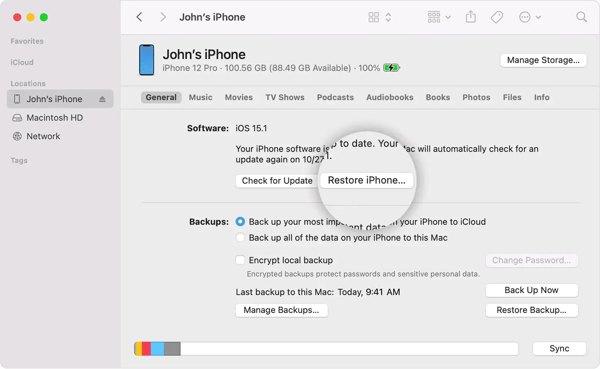
步骤1 使用 USB 数据线将 iPhone 连接到电脑。在桌面上打开 iTunes 或 Finder。确保安装 iTunes 和 Finder 的最新更新。
步骤2 点击 电话 iTunes 左上角的图标,然后转到 概要 选项卡。在 Finder 中,点击左侧的 iPhone 名称,然后转到 一般用途总体评估 标签。
步骤3 按 还原iPhone 按钮,并在提示时输入您的 Mac 管理员密码或 iPhone 密码。
步骤4 等待该过程完成并将您的 iPhone 设置为新设备,或者如果有备份,则从备份中恢复。
第 3 部分:如何在恢复模式下擦除 iPhone
如果您的 iPhone 被禁用,iTunes 中的“恢复 iPhone”功能将无法使用。或者,您必须将设备置于恢复模式,然后使用 iTunes 或 Finder 在没有 Apple ID 密码的情况下抹掉您的 iPhone。
步骤1 在桌面上打开最新版本的 iTunes 或 Finder。使用 USB 数据线将 iPhone 连接到电脑。
步骤2 将您的 iOS 设备置于恢复模式:
在没有 Home 键的 iPhone 8/SE(第二代) 或更高版本以及 iPad 上,快速按下并释放 提高音量 按钮,对 降低音量 按钮,并按住 侧面按钮 直到出现恢复模式屏幕。
在 iPhone 7/7 Plus 上,按住 降低音量 和 侧 同时按下 按钮。进入恢复模式屏幕时松开它们。
在 iPhone 6s 或更早版本以及带有 Home 键的 iPad 上,同时按住 首页 和 睡眠/唤醒 按钮,直到看到恢复模式屏幕。
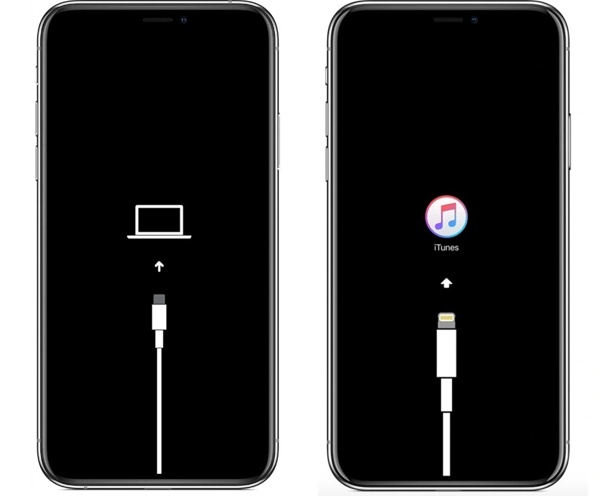
步骤3 只要 iTunes 或 Finder 在恢复模式下检测到您的设备,它就会弹出一个带有三个按钮的对话框。单击 恢复 按钮开始擦除并解锁你的 iPhone,无需密码。
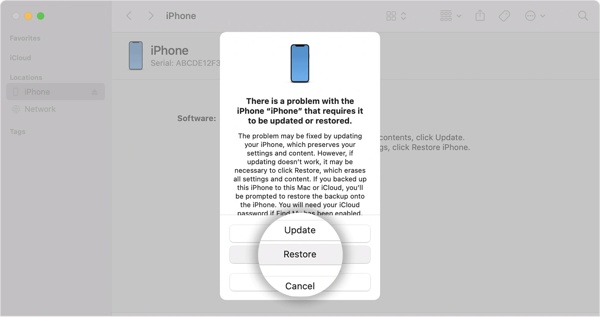
步骤4 保持设备与电脑连接,直至该过程完成。这可能需要一段时间,具体取决于 iPhone 上的数据量。然后您的 iPhone 将启动并进入问候屏幕。
第 4 部分:无需密码擦除 iPhone 的常见问题
我可以强制擦除我的 iPhone 吗?
是的,你可以通过以下方式强制擦除你的 iPhone: 恢复出厂设置。如果您有 Apple ID 密码,您可以直接在设备的“设置”应用中进行设置。如果没有,则必须使用 iTunes 或第三方 iPhone 抹掉服务。
如果我的 Apple ID 无法使用,是否可以抹掉我的 iPhone?
是的,您仍然可以在没有 Apple ID 和密码的情况下抹掉 iOS 设备。iTunes 中的恢复功能可让您快速完成这项工作。如果不起作用,您可以将设备置于恢复模式,然后再次尝试 iTunes。替代解决方案是 重置您的Apple ID 然后擦除您的设备。
我可以在没有密码和电脑的情况下擦除我的 iPhone 吗?
如果你有 Apple ID 密码,你可以不用电脑抹掉 iPhone 上的数据。如果没有 Apple ID 密码,你需要一台电脑。
结语
现在,您应该了解如何 无需密码即可抹掉你的 iPhone。iTunes 允许您使用计算机擦除可访问的 iOS 设备。一旦您的设备被禁用或锁定,您必须将其置于恢复模式并使用 iTunes 擦除。Apeaksoft iOS Unlocker 是初学者的最佳选择。如果您对此主题还有其他问题,请在下面写下来。




